Хочешь красиво и информативно представить свои данные в Excel? Sparklines - отличное решение! Эти небольшие графики позволяют увидеть тенденции и развитие твоих цифр с первого взгляда. В этом руководстве я покажу тебе, как создавать и настраивать Sparklines в Excel, чтобы ты мог(ла) красиво представить свои данные.
Основные выводы
- Sparklines - это миниатюрные диаграммы, отображающие тенденции в данных.
- Они идеально подходят для визуализации чисел в текстовой форме.
- Создание Sparklines в Excel просто и быстро.
- Возможности настройки позволяют индивидуально оформлять Sparklines.
Пошаговое руководство
Прежде чем приступить к созданию Sparklines, важно понять, что это такое. Sparklines - это небольшие простые графики, размещаемые в ячейке и используемые для наглядного представления тенденций в указанных записях данных компактным образом. Часто вы встретите эти графики на финансовых веб-сайтах, где отображаются курсы в компактном формате.
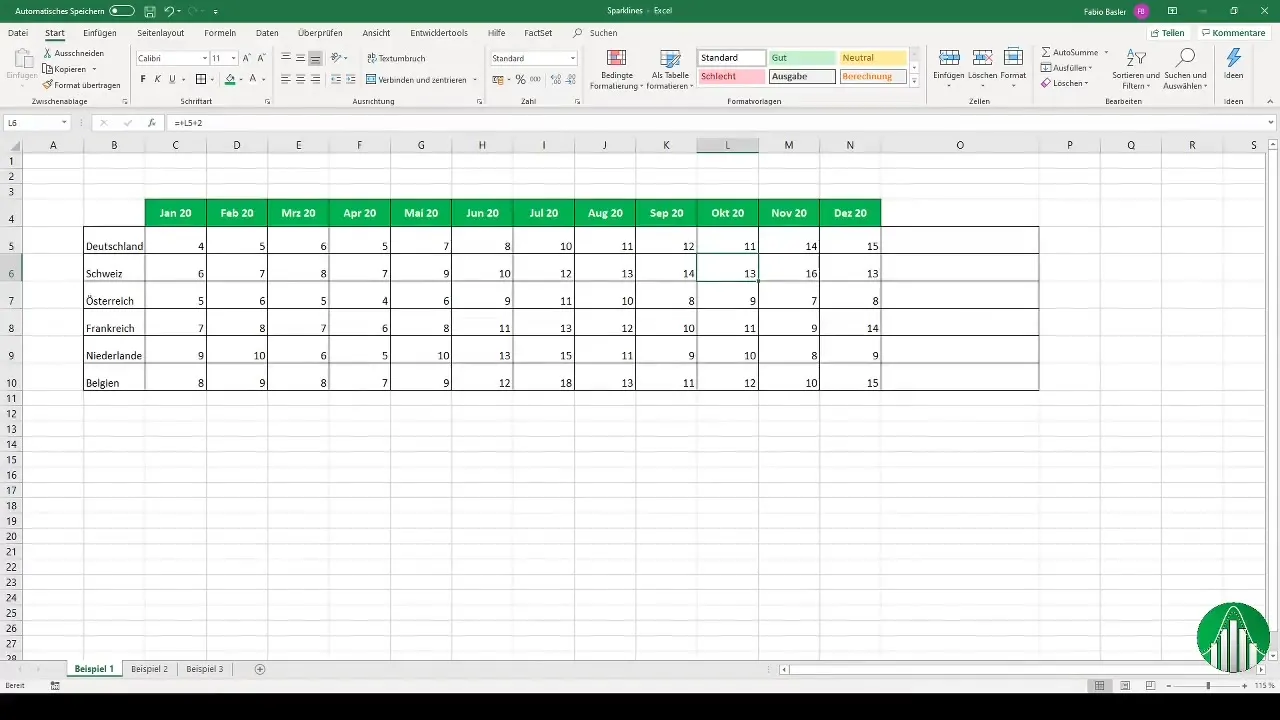
Для создания Sparklines тебе понадобится набор данных. Ты можешь ввести фиктивные числа в таблицу Excel или использовать существующие данные. Простейший способ - взять пример с шестью странами за несколько месяцев. Выдели ячейки с числами, перейди в меню и выбери "Вставить".
Добавление Sparklines
После выбора чисел нажми на "Sparklines". Здесь ты сможешь выбрать тип Sparkline, который хочешь создать. Тебе предлагаются линейные, столбчатые или Sparklines доходов и убытков. Выбери, к примеру, "Линейный Sparkline". Далее выбери область расположения Sparkline и она будет отображена.
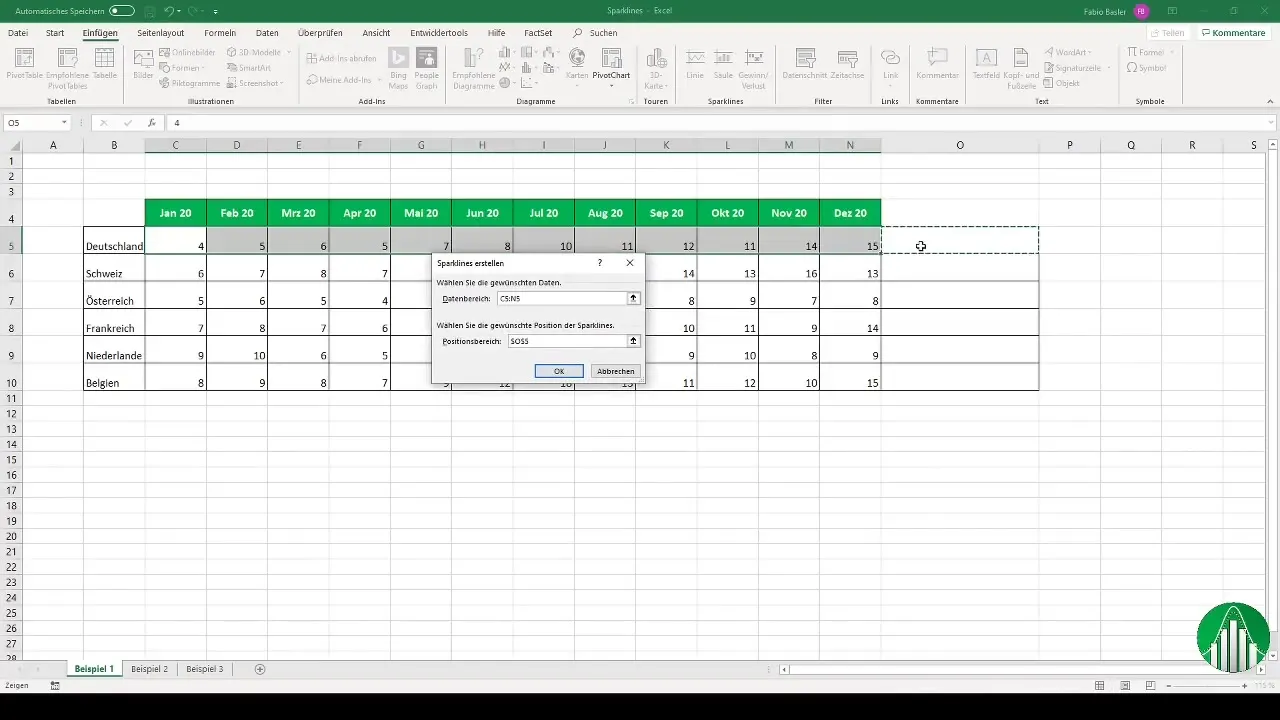
После создания Sparklines ты можешь продолжить их настройку для более информативного отображения. Кликни на Sparkline, чтобы активировать "Инструменты Sparkline" в меню. Там ты найдешь различные настройки, например, отображение самой высокой и самой низкой точек данных.
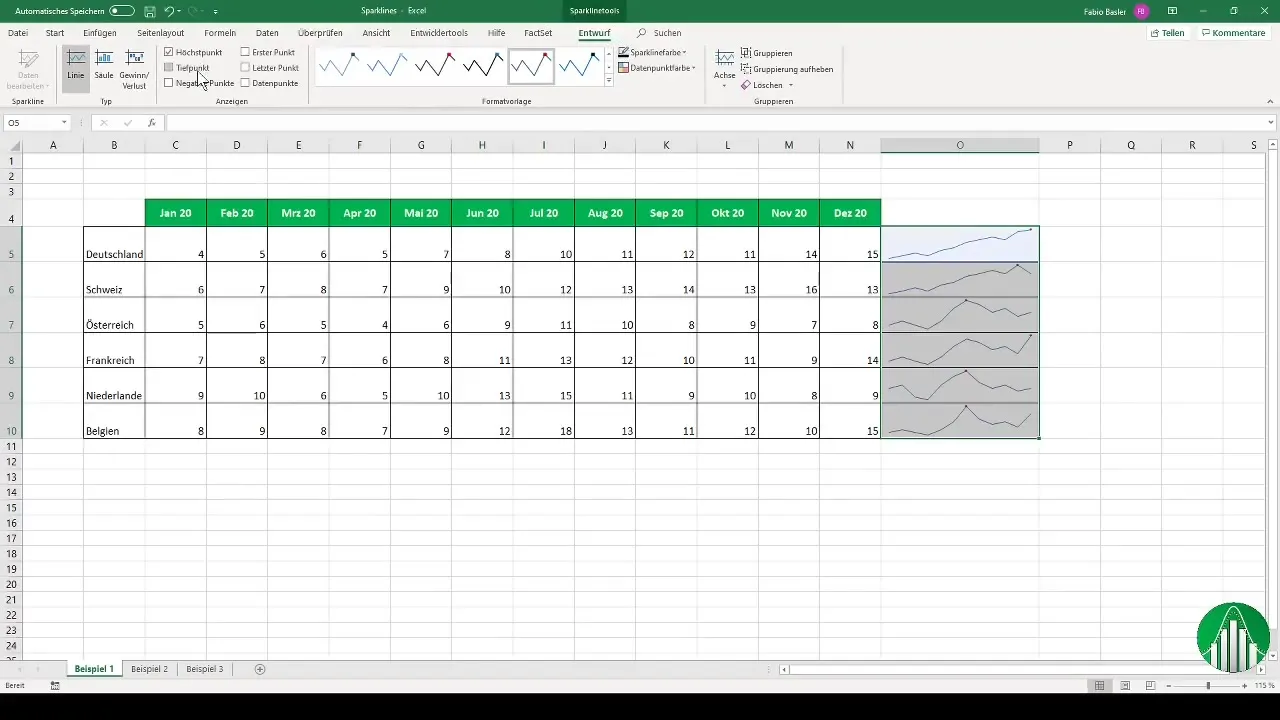
Можно настроить цвета Sparklines, чтобы выделить их визуально или отметить отрицательные значения, если они есть. Также легко настроить оси, например, максимальные и минимальные значения. Например, на графике будет показано, что для Германии максимальное значение - 15, а для Швейцарии - 16.
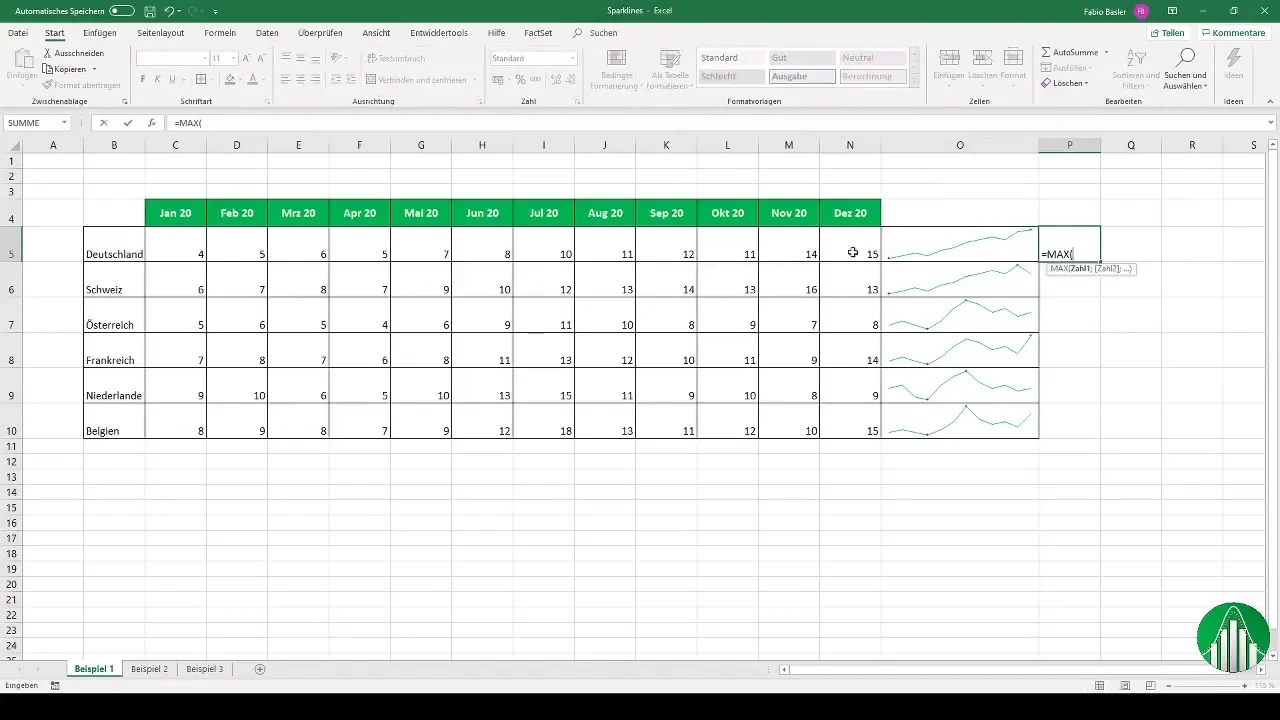
Sparklines - не единственный способ визуализации данных. Ты также можешь представить данные в виде столбчатой диаграммы, чтобы выделить различные аспекты данных, например, средние значения за определенные периоды времени.
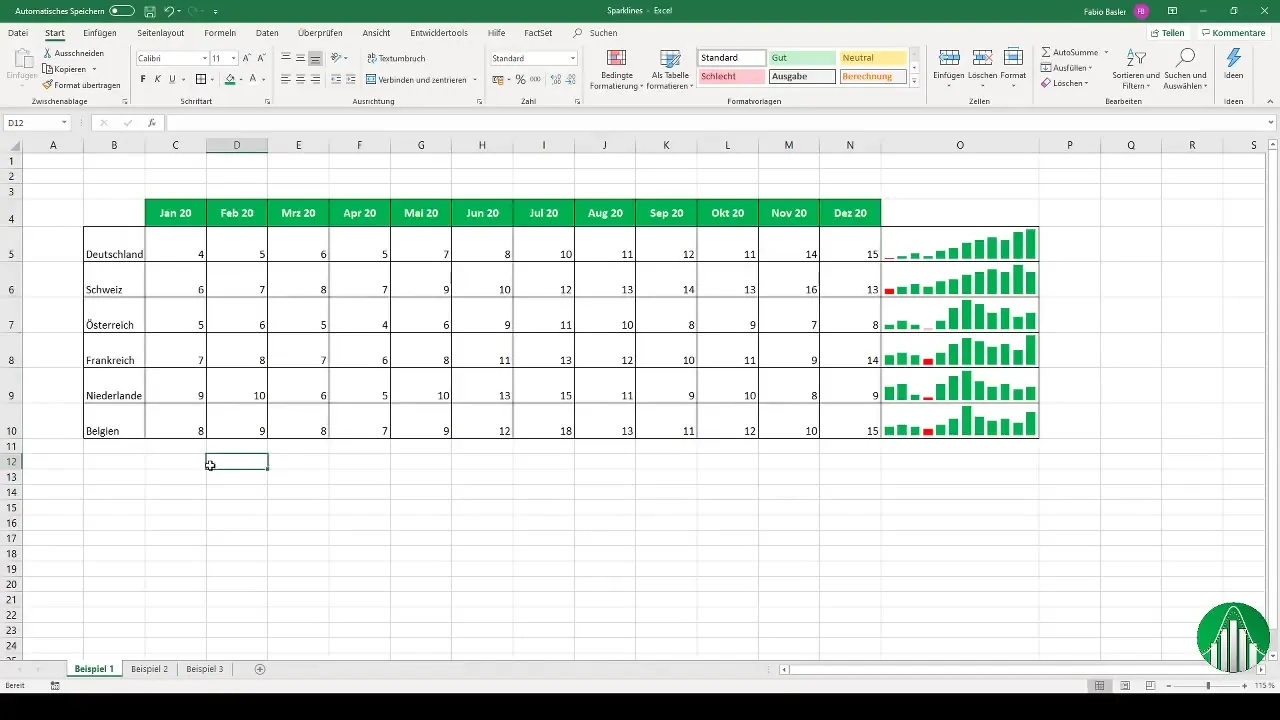
Для вычисления средних значений по месяцам и их визуализации в этом формате сдвинься на строку вниз, объедини ячейки, центрируй их, прежде чем добавить их как столбчатые Sparkline.
В другом примере ты можешь создать визуализацию прибыли и убыточности. Выбери снова соответствующие числа и размести Sparkline рядом с данными. С первого взгляда ты сможешь увидеть, какие области прибыльны, а где требуется улучшение.
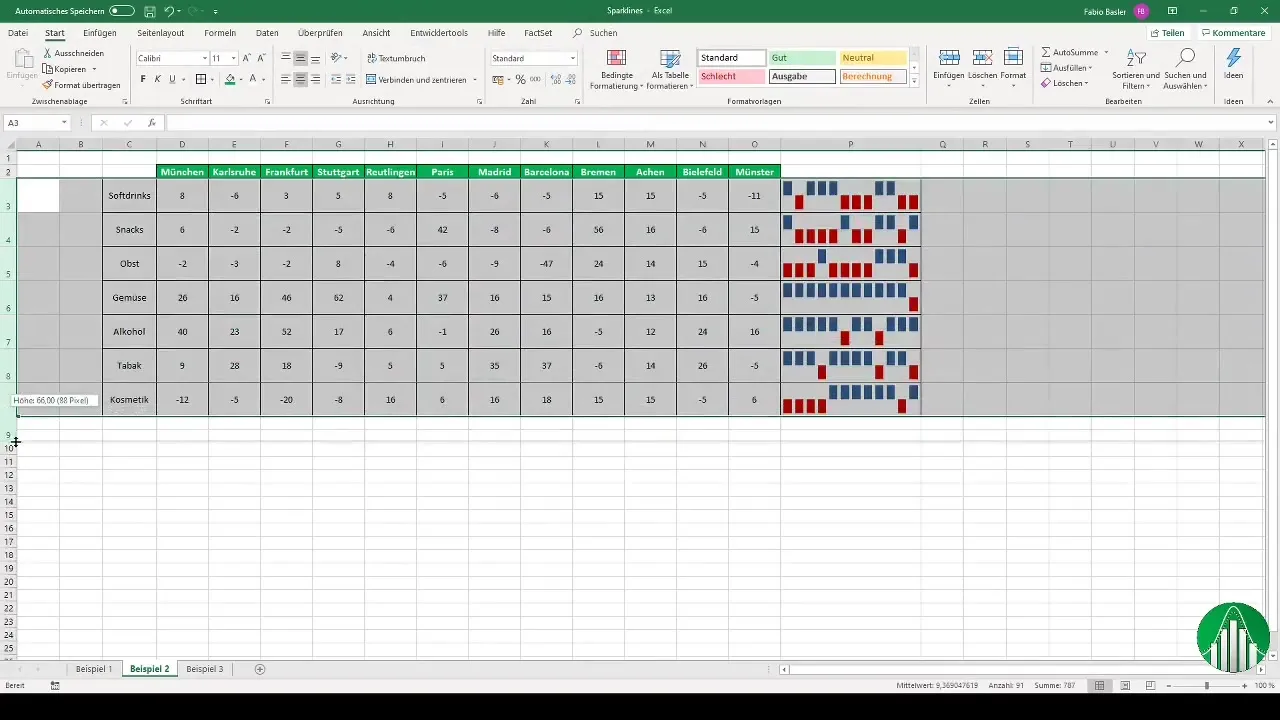
Если тебе больше не понадобятся Sparklines, ты можешь легко их удалить. Ты можешь удалить определенный Sparkline или целую группу Sparklines. Просто выбери нужное Sparkline и воспользуйся опцией удаления.
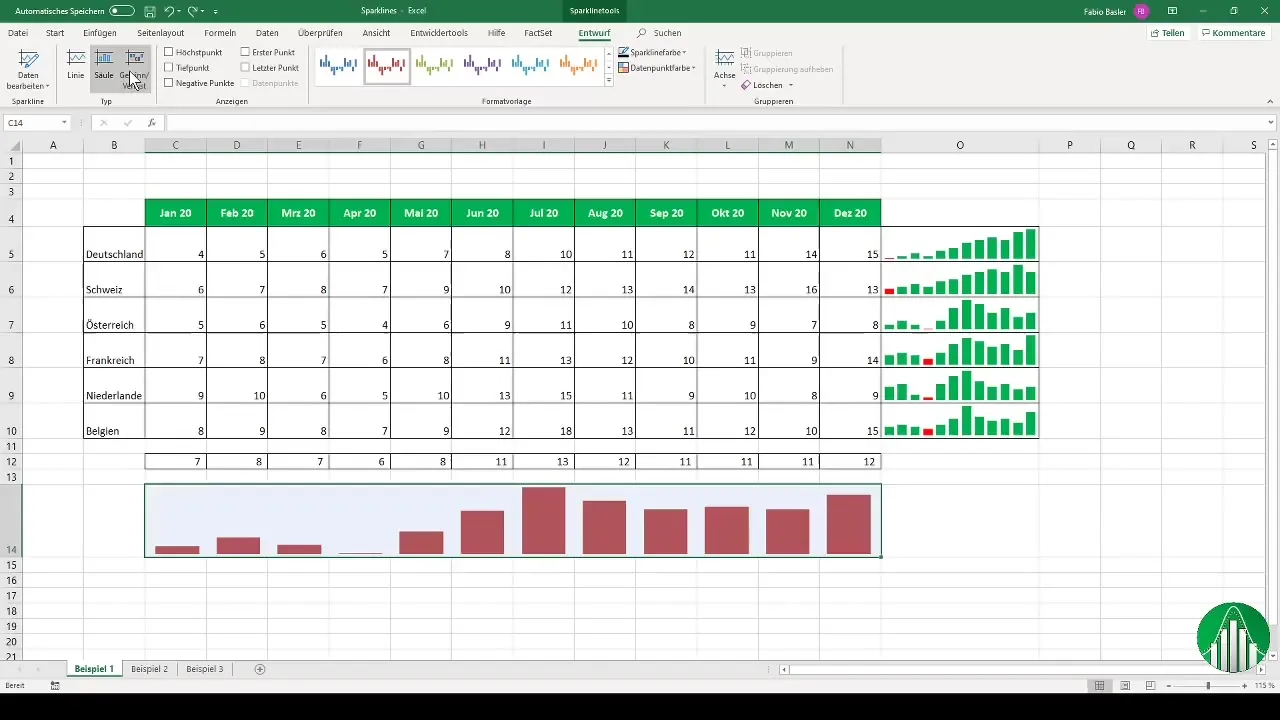
Перейдем к следующему примеру. Ты также можешь использовать Sparklines для графического представления сконсолидированных данных. После вставки суммарных формул для консолидации данных по кварталам ты можешь также использовать Sparklines для визуального отображения значений. Посмотри на числа и размести Sparkline справа от соответствующих значений.
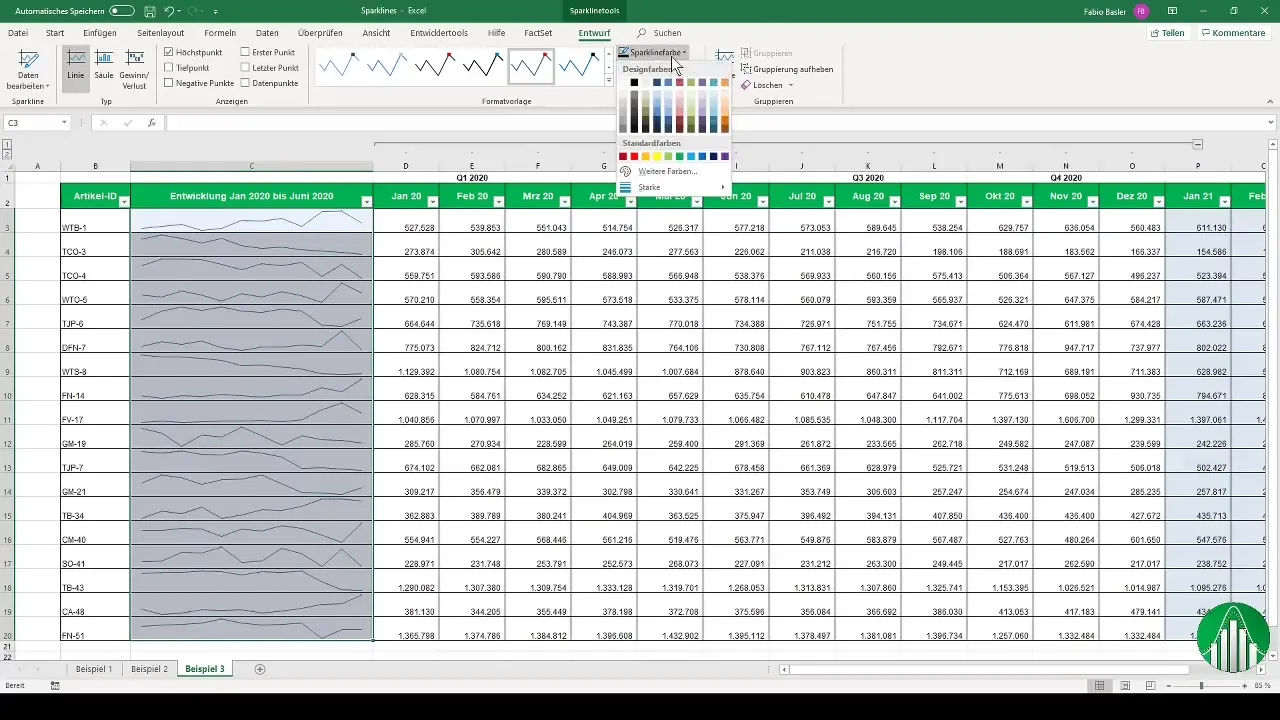
Обзор
Спарклайны предоставляют отличную возможность в Excel компактным и визуальным способом представить тенденции данных. Они быстро создаются и могут быть настроены разнообразными способами, чтобы вы могли их адаптировать под ваши потребности. Воспользуйтесь этой мощной функцией для эффективного представления ваших данных!
Часто задаваемые вопросы
Что такое спарклайны?Спарклайны – это небольшие диаграммы в ячейке, которые визуализируют тенденции в данных.
Как создать спарклайн в Excel?Выделите ваши данные, перейдите во вкладку "Вставка" и выберите "Спарклайны", затем определите диапазон позиций.
Можно ли настроить спарклайны?Да, вы можете изменить цвета, отобразить наивысшую и наименьшую точки и настроить оси.
Как удалить спарклайн?Выберите спарклайн и используйте опцию Удалить, чтобы удалить график.
Как можно использовать спарклайны для консолидированных данных?Используйте спарклайны, чтобы сделать видимыми консолидированные данные, разместив их рядом с суммированными числами.


